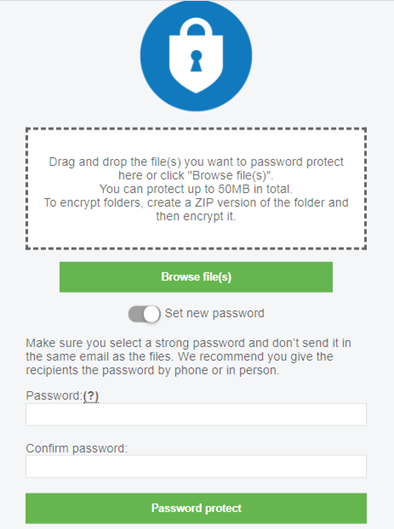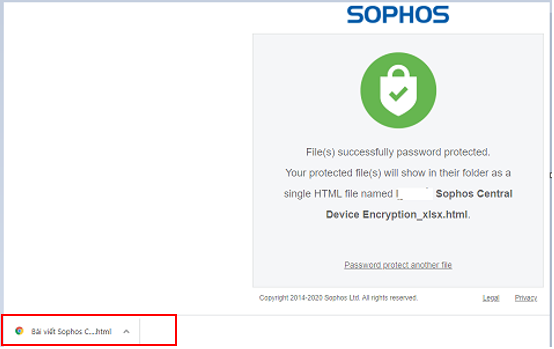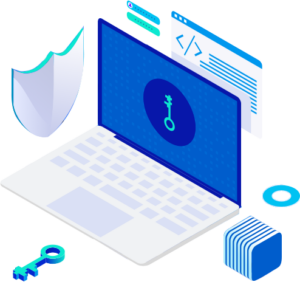Overview
Với tính năng Password protect files for secure sharing bạn có thể đặt password cho các file quan trọng khi gửi ra bên ngoài doanh nghiệp, tăng khả năng bảo vệ dữ liệu. Bạn có thể sử dụng tính năng này khi enable trong Device Encryption policy. Tính năng này chỉ khả dụng trong Central Device Encryption 2.0 và chỉ có thể sử dụng cho Windows.
Bài viết sẽ hướng dẫn cách sử dụng tính năng Enable right-click context menu trong Password protect files for secure sharing.
Hướng dẫn
Bước 1: Enable right-click context menu trong Device Encryption policy.
Khi bạn tạo Device Encryption policy trong Settings tab > Password protect files for secure sharing > Enable Enable right-click context menu.
Nếu bạn bật tùy chọn này, tùy chọn Create password-protected file sẽ xuất hiện trên menu khi bạn chuột phải vào file. Người dùng có thể đính kèm tệp được bảo vệ bằng mật khẩu vào email khi gửi dữ liệu nhạy cảm cho người nhận bên ngoài mạng công ty của bạn. Các tệp sẽ được chuyển sang dạng tệp HTML mới với nội dung được mã hóa.
Người nhận có thể mở tệp bằng cách nhấp đúp vào tệp và nhập mật khẩu. Có thể gửi lại tệp đã nhận và bảo vệ tệp đó bằng cùng một mật khẩu hoặc mật khẩu mới hoặc họ có thể tạo một tệp mới được bảo vệ bằng mật khẩu.
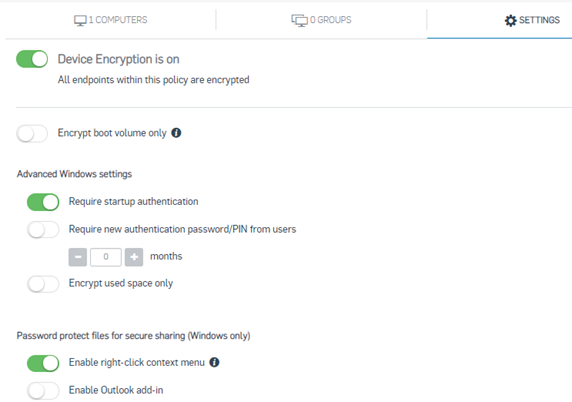
Bước 2: Tạo mật khẩu bảo vệ file.
Sau khi Device Encryption policy được áp dụng xuống thiết bị và đã mã hóa xong các ổ đĩa bạn có thể tạo mật khẩu cho 1 file quan trọng khi gửi đi bằng cách nhấn chuột phải vào file chọn Create password-protected file.
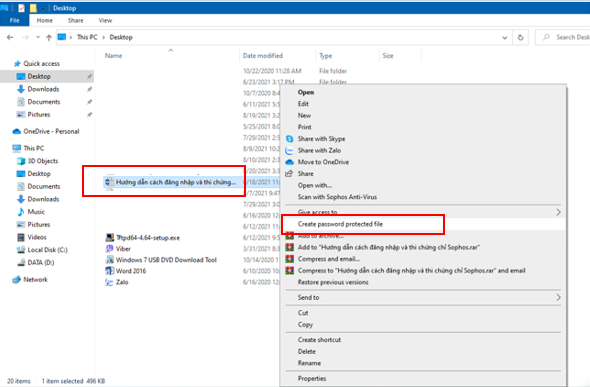
Lưu ý: Enable right-click context menu chỉ được sử dụng với file dưới 50MB. Nếu chọ file lớn hơn 50 MB thông báo sau sẽ xuất hiện.
Với folder bạn nên nén lại rồi mới đặt mật khẩu.
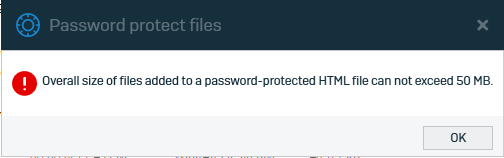
Bạn tiến hành nhập password cho file. Nên đặt password có độ khó gồm chữ, số, viết hoa, kí tự đặc biệt.
Click Create.
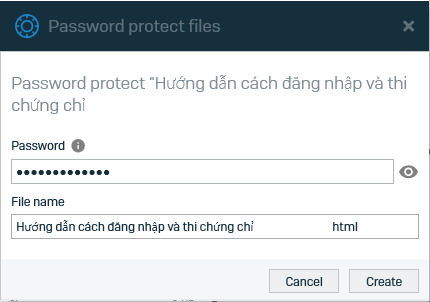
Sau khi đặt password file mới sẽ được chuyển sang định dạng html, file gốc vẫn ở định dạng cũ. Bạn sẽ gửi file html này.

Bạn có thể gửi file này qua các kênh chat hoặc email.
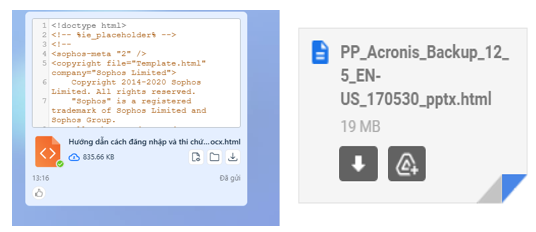
Bước 3: Người nhận mở file.
Khi người nhận nhận được file, chọn mở file, bạn sẽ được chuyển sang 1 trang web để nhập mật khẩu mở file.
Lưu ý: Mật khẩu mở file không nên gửi chung trong email hoặc kênh chat người nhận nên được gửi riêng qua phương thức khác để bảo mật hơn.
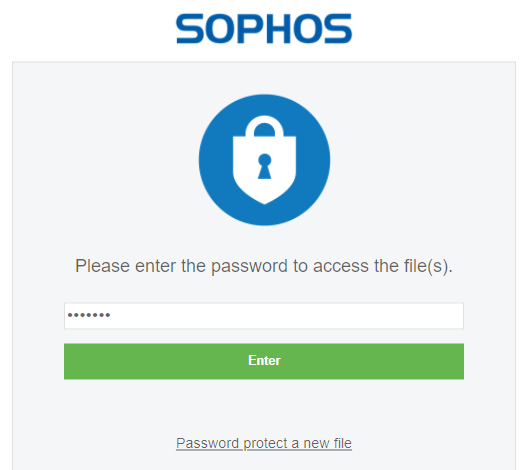
Sau khi nhập password file sẽ được tải xuống với định dạng gốc và có thể đọc bình thường.
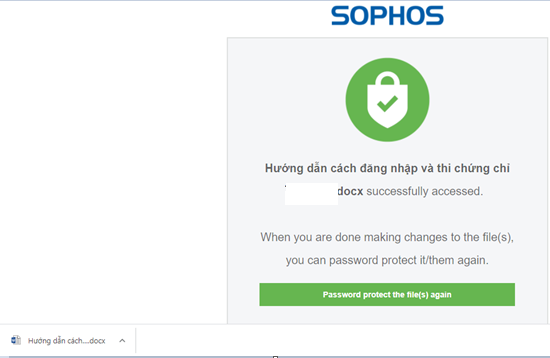
Bên nhận cũng có thể tạo password lại cho file bằng cách khi ở giao diện nhập password để mở file bạn chọn Password protect a new file.
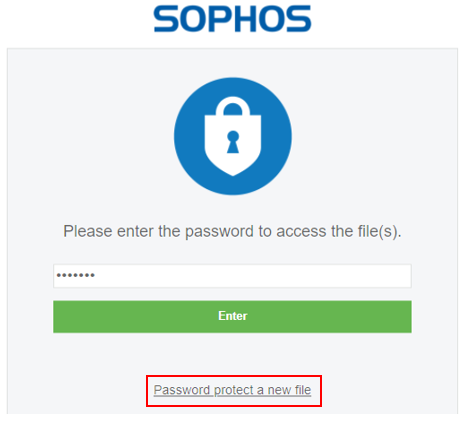
Bạn chọn Browse file > chọn file cần đặt passwword > Đặt Password và Confirm password.
Sau cùng click chọn Password protect, file sẽ cũng sẽ chuyển sang định dạng html.